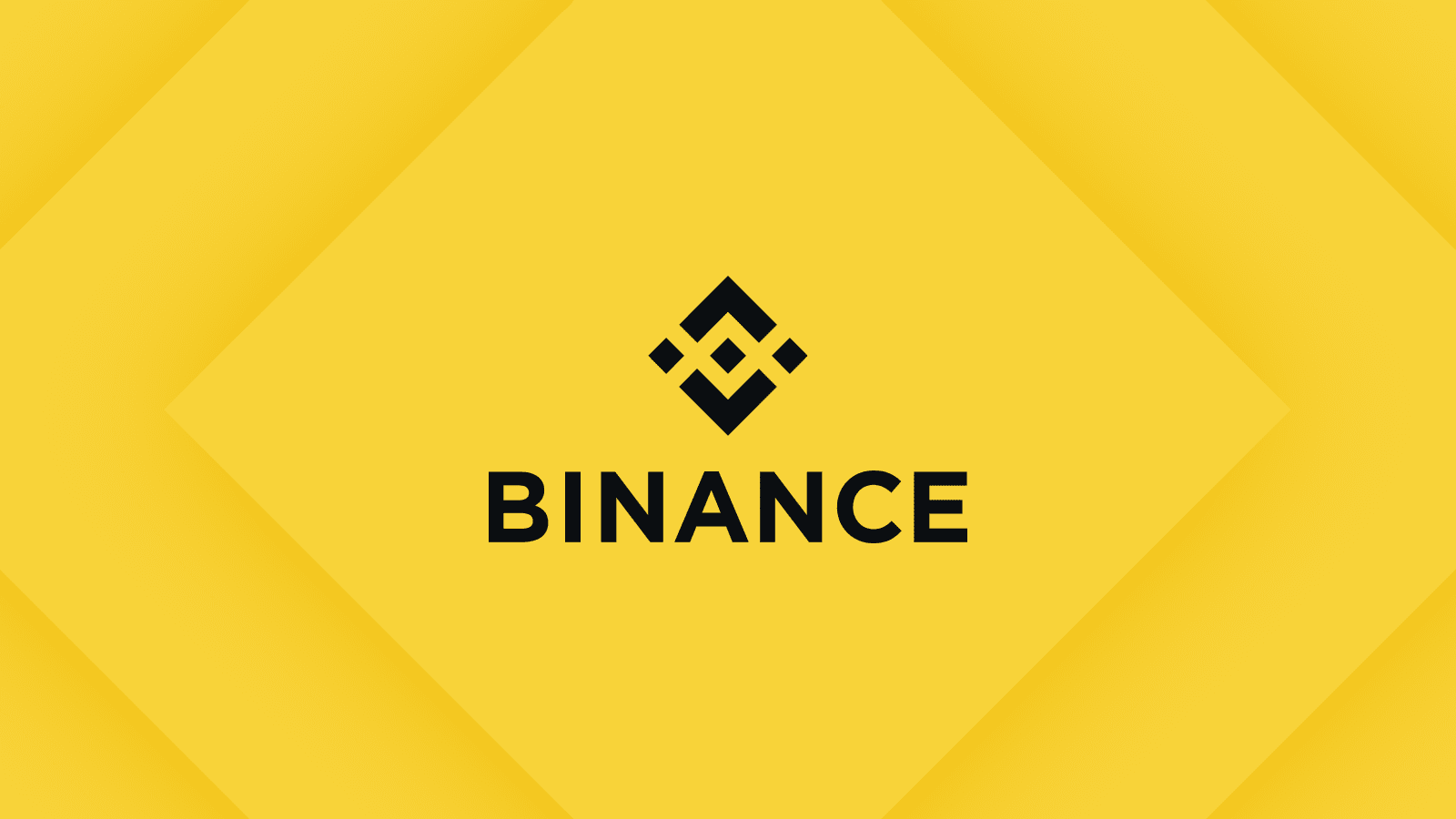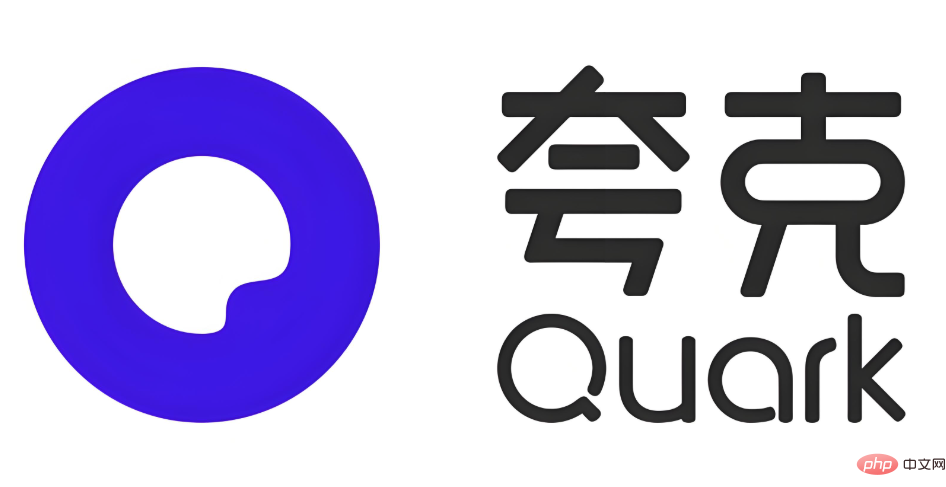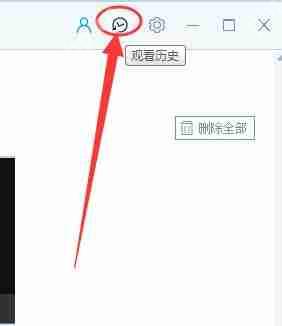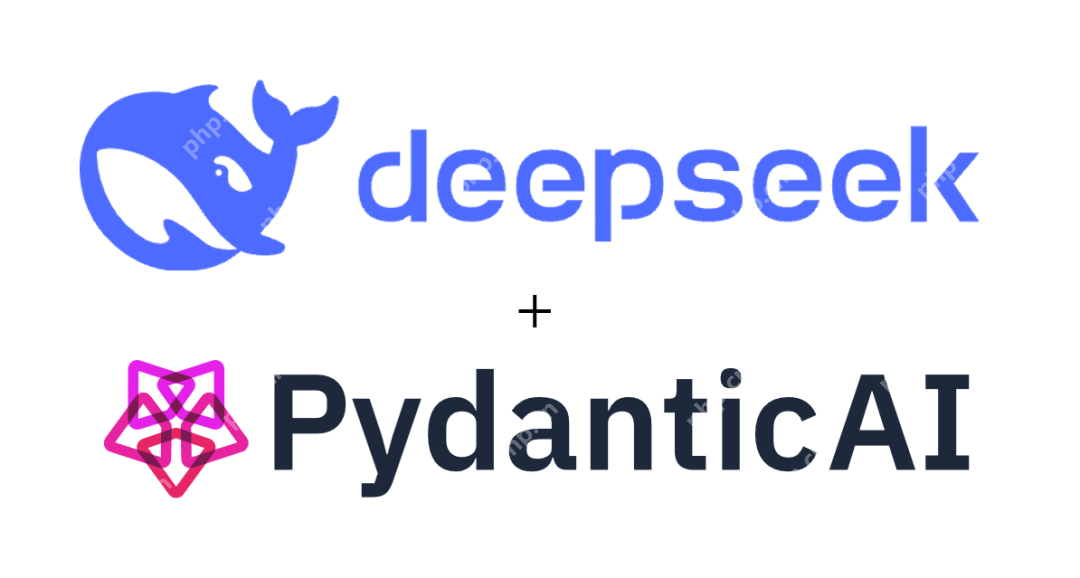视频 p 图让脸部变精致的实用技巧有哪些?
视频p图让脸部变精致的实用技巧包括:1 选择合适的软件,如adobe after effects、premiere pr
视频p图让脸部变精致的实用技巧包括:1.选择合适的软件,如adobe after effects、premiere pro和davinci resolve;2.皮肤平滑,使用after effects中的“美颜”效果;3.眼睛亮度和颜色,使用premiere pro中的“曲线”和“色相/饱和度”工具;4.脸部轮廓,使用after effects中的“变形”工具;5.唇部颜色和饱和度,使用premiere pro中的“色相/饱和度”和“曲线”工具,这些方法能有效提升视频中脸部的精致度。

视频 P 图让脸部变精致的实用技巧有哪些?这个问题不仅仅是关于美化视频中的面部特征,更是关于如何利用现代技术来提升视觉效果。以下是一些我个人经验中总结出的实用技巧,希望能帮助你将视频中的脸部变得更加精致。
视频 P 图是一个充满创意和技术挑战的领域,尤其是在处理脸部细节时。我在制作一些短视频和广告片时,常常需要使用各种软件和技巧来让演员的面部看起来更加精致。以下是一些我认为非常有效的方法:
首先,最重要的是选择合适的软件。Adobe After Effects 和 Adobe Premiere Pro 是我常用的工具,它们提供了丰富的效果和插件,可以帮助我精细地调整脸部的各个部分。另一个我喜欢的工具是 DaVinci Resolve,它的色彩校正功能非常强大,可以让皮肤看起来更加自然和精致。
在调整脸部时,我会特别注意以下几个方面:
- 皮肤平滑:使用After Effects中的“美颜”效果,可以有效地平滑皮肤,去除瑕疵和皱纹。关键是要找到一个平衡点,既能让皮肤看起来光滑,又不失自然感。我通常会将“平滑度”设置在30-50之间,这取决于原始视频的质量和演员的皮肤状况。
# 示例代码:使用Python和OpenCV进行简单的皮肤平滑处理import cv2import numpy as npdef smooth_skin(image, kernel_size=5): blurred = cv2.GaussianBlur(image, (kernel_size, kernel_size), 0) gray = cv2.cvtColor(image, cv2.COLOR_BGR2GRAY) mask = cv2.threshold(gray, 10, 255, cv2.THRESH_BINARY)[1] mask = cv2.GaussianBlur(mask, (kernel_size, kernel_size), 0) result = np.where(mask > 0, blurred, image) return result# 读取视频帧并应用皮肤平滑cap = cv2.VideoCapture('input_video.mp4')while True: ret, frame = cap.read() if not ret: break smoothed_frame = smooth_skin(frame) cv2.imshow('Smoothed Frame', smoothed_frame) if cv2.waitKey(1) & 0xFF == ord('q'): breakcap.release()cv2.destroyAllWindows()登录后复制眼睛亮度和颜色:眼睛是面部的焦点,适当增加亮度和调整颜色可以让眼睛看起来更加生动。我喜欢使用Premiere Pro中的“曲线”工具来微调眼睛的亮度,同时使用“色相/饱和度”工具来调整眼睛的颜色。需要注意的是,调整幅度不宜过大,否则会显得不自然。
脸部轮廓:使用After Effects中的“变形”工具,可以微调脸部的轮廓,让脸部看起来更加立体和精致。我会特别注意鼻子、下巴和脸颊的调整,确保整体效果自然和谐。
# 示例代码:使用Python和OpenCV进行脸部轮廓调整import cv2import dlib# 加载预训练的人脸检测器和 landmark 预测器detector = dlib.get_frontal_face_detector()predictor = dlib.shape_predictor('shape_predictor_68_face_landmarks.dat')def adjust_face_contour(image): gray = cv2.cvtColor(image, cv2.COLOR_BGR2GRAY) rects = detector(gray, 1) for rect in rects: shape = predictor(gray, rect) landmarks = [(shape.part(i).x, shape.part(i).y) for i in range(68)] # 调整脸部轮廓的示例代码(这里只是一个简化的示例) for i in range(17, 27): # 调整下巴和脸颊 x, y = landmarks[i] image[y, x] = (255, 0, 0) # 标记关键点 return image# 读取视频帧并应用脸部轮廓调整cap = cv2.VideoCapture('input_video.mp4')while True: ret, frame = cap.read() if not ret: break adjusted_frame = adjust_face_contour(frame) cv2.imshow('Adjusted Frame', adjusted_frame) if cv2.waitKey(1) & 0xFF == ord('q'): breakcap.release()cv2.destroyAllWindows()登录后复制- 唇部颜色和饱和度:唇部是面部的另一个重要部分,适当增加唇部的饱和度和调整颜色可以让唇部看起来更加饱满和有光泽。我通常会使用Premiere Pro中的“色相/饱和度”工具来调整唇部的颜色,同时使用“曲线”工具来增加唇部的亮度。
在实际操作中,我发现了一些需要注意的点:
- 过度调整:过度调整脸部特征可能会导致不自然的效果。关键是要找到一个平衡点,既能达到美化的效果,又不失真实感。
- 光线和阴影:在调整脸部时,需要考虑光线和阴影的变化。过度平滑皮肤可能会导致光线和阴影的细节丢失,从而影响整体效果。
- 软件兼容性:不同软件之间的兼容性问题可能会影响最终效果。确保使用的最新版本和插件,以避免不必要的麻烦。
总的来说,视频 P 图让脸部变精致是一项需要耐心和技巧的工作。通过不断的实践和尝试,你可以找到最适合自己的方法和技巧。希望这些分享能对你有所帮助,让你的视频作品更加出色。
菜鸟下载发布此文仅为传递信息,不代表菜鸟下载认同其观点或证实其描述。
相关文章
更多>>热门游戏
更多>>热点资讯
更多>>热门排行
更多>>- 超变战神系列版本排行-超变战神系列游戏有哪些版本-超变战神系列游戏破解版
- 狂神传奇手游排行-狂神传奇免费版/单机版/破解版-狂神传奇版本大全
- 魔狩战纪游戏排行-魔狩战纪所有版本-魔狩战纪游戏合集
- 大道惊仙排行榜下载大全-2023最好玩的大道惊仙前十名推荐
- 剑门秘史系列版本排行-剑门秘史系列游戏有哪些版本-剑门秘史系列游戏破解版
- 多种热门耐玩的大圣降临破解版游戏下载排行榜-大圣降临破解版下载大全
- 怒剑传说题材手游排行榜下载-有哪些好玩的怒剑传说题材手机游戏推荐
- 多种热门耐玩的倾世西游破解版游戏下载排行榜-倾世西游破解版下载大全
- 剑来九州ios手游排行榜-剑来九州手游大全-有什么类似剑来九州的手游
- 类似上古传说的手游排行榜下载-有哪些好玩的类似上古传说的手机游戏排行榜
- 类似危城求生的游戏排行榜_有哪些类似危城求生的游戏
- 神圣王座游戏排行-神圣王座所有版本-神圣王座游戏合集